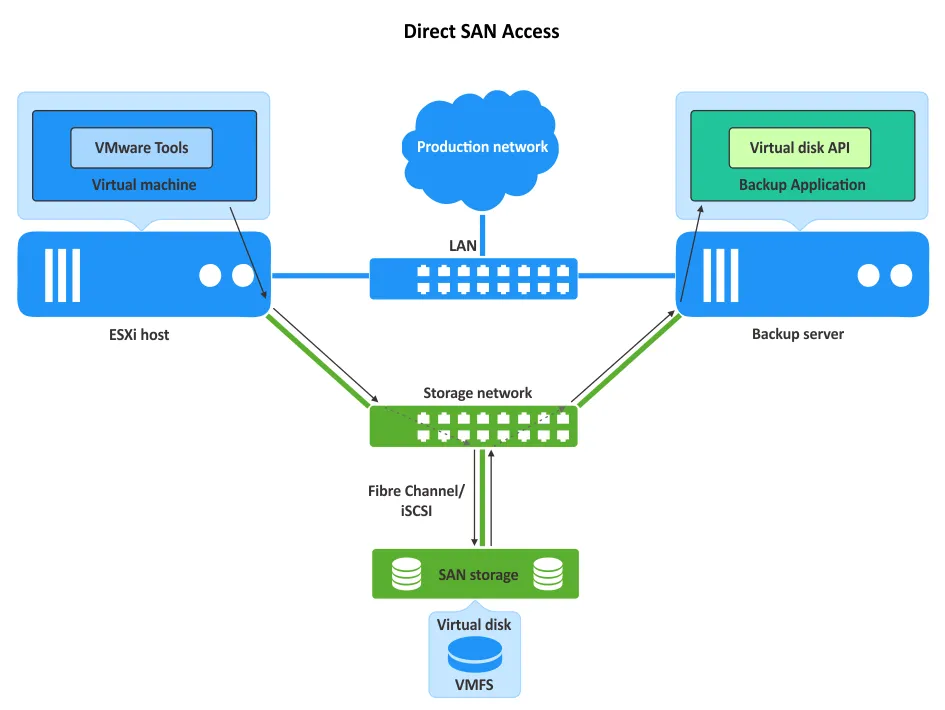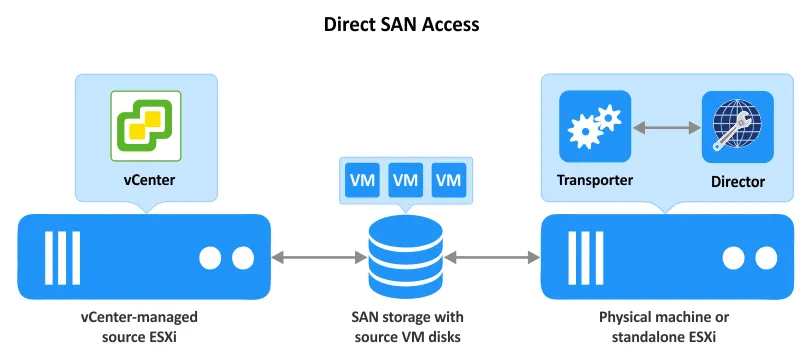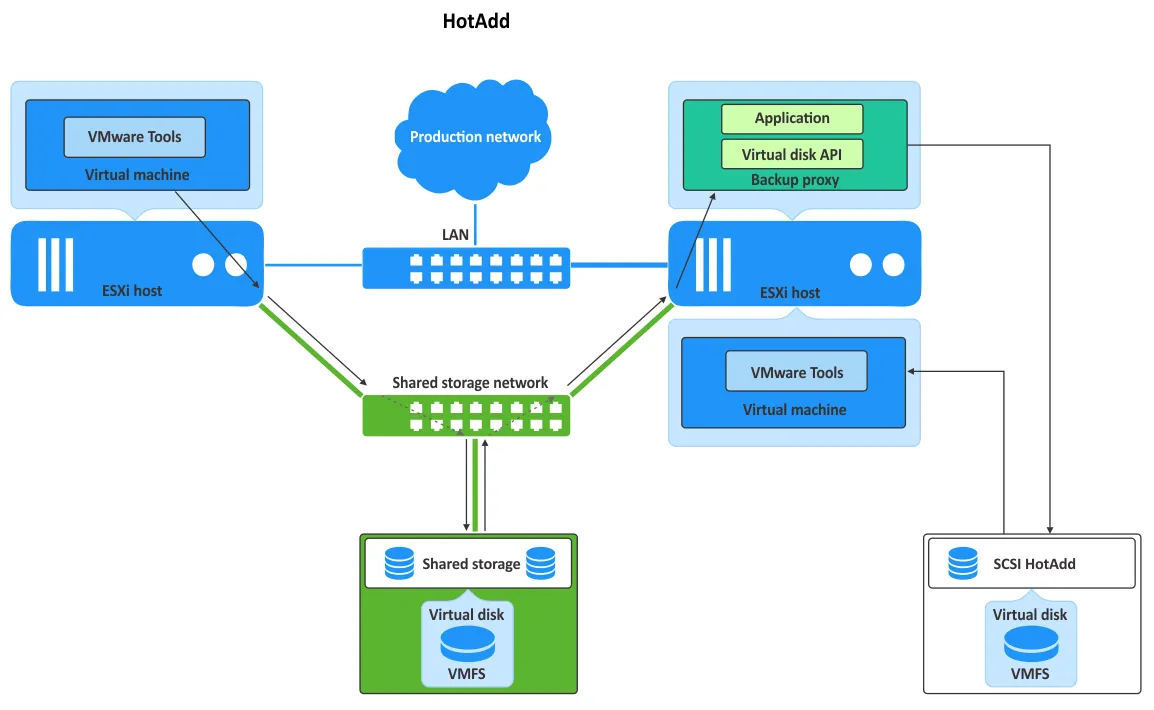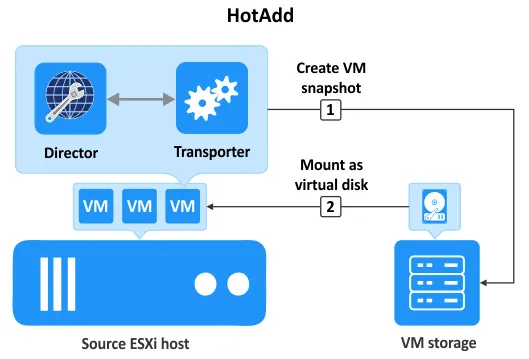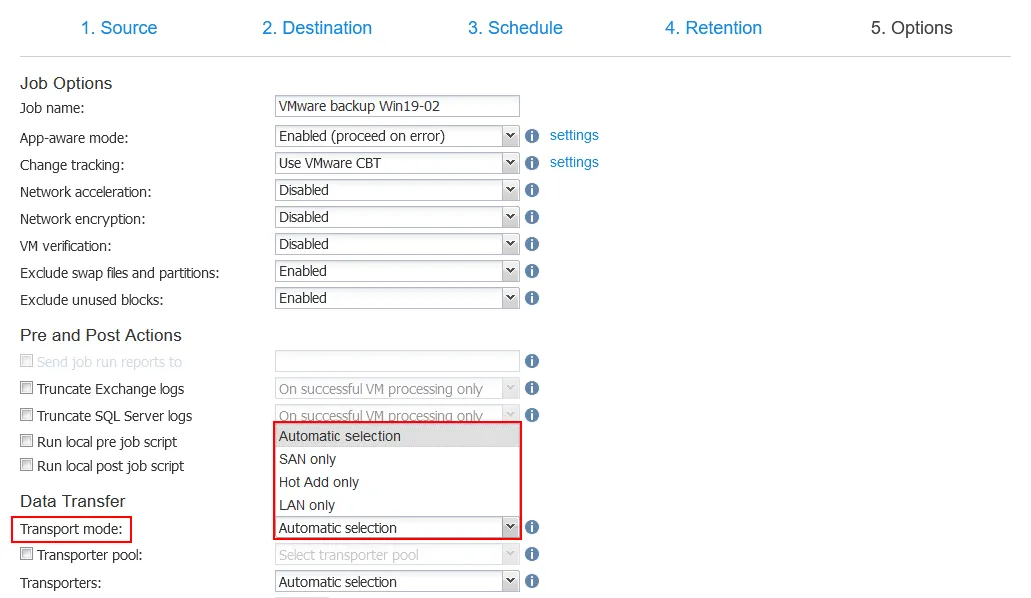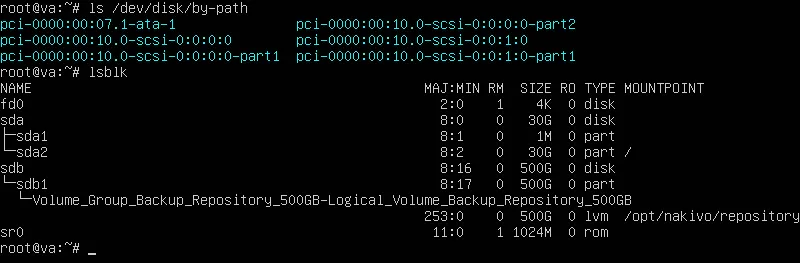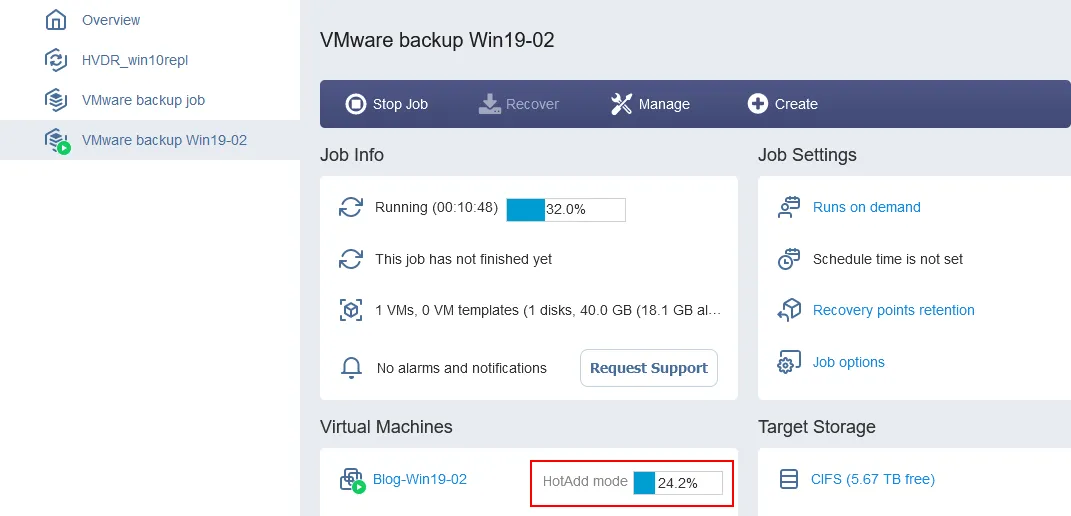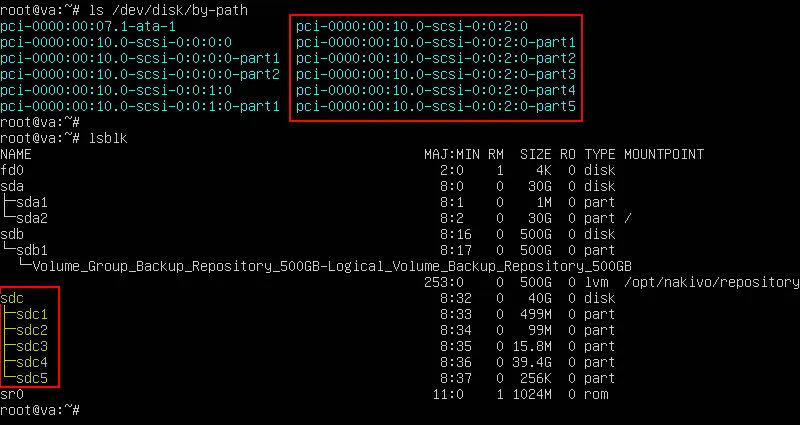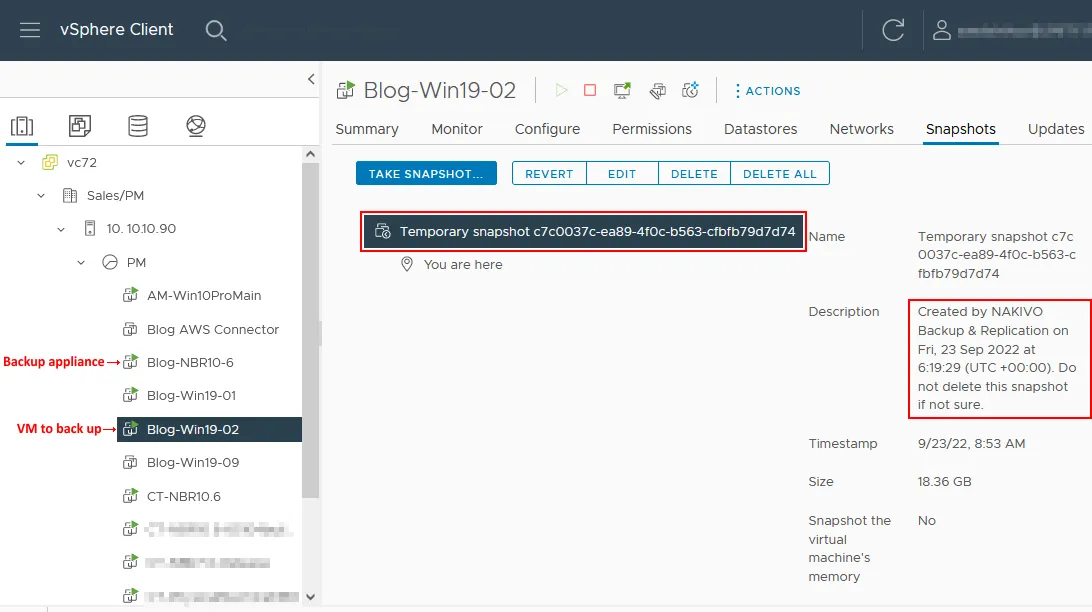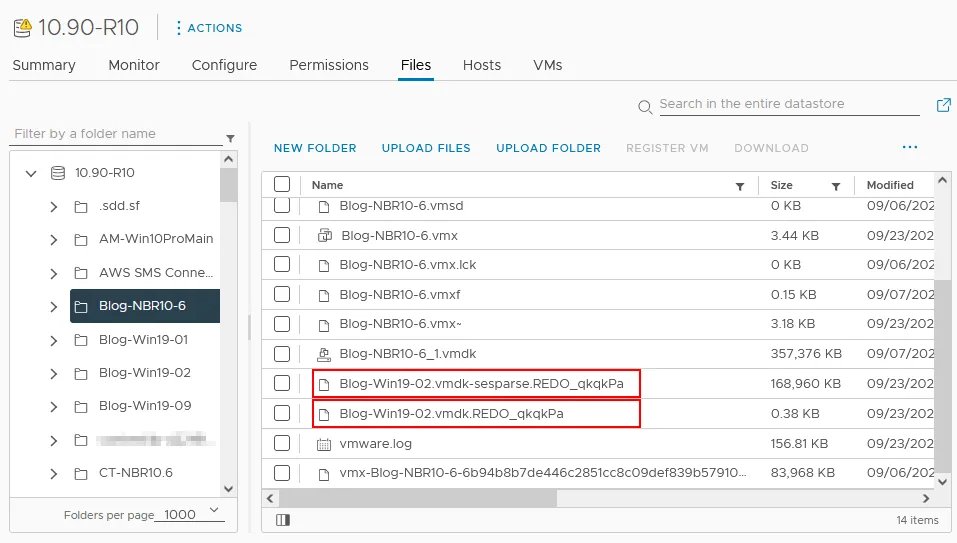Durante un backup, grandi quantità di dati vengono trasferite attraverso le reti, rallentando le operazioni critiche per l’attività nell’ambiente di produzione. Gli amministratori di rete utilizzano vari approcci per ridurre al minimo l’impatto dei backup sulle operazioni quotidiane. Questi approcci includono la pianificazione dei backup al di fuori dell’orario lavorativo e l’utilizzo di tecniche riducenti il traffico come la compressione dei dati e i backup incrementali. Tuttavia, uno dei modi migliori per ottimizzare il traffico di backup è la segregazione delle reti di produzione e di backup. E uno degli approcci possibili per fare ciò è il backup LAN-free.
In questo post, ti guideremo attraverso le due tecniche di backup LAN-free più comuni utilizzate negli ambienti virtuali VMware: accesso diretto al SAN e HotAdd. Spiegheremo anche come NAKIVO Backup & Replication, una soluzione completa di backup e ripristino di emergenza, sfrutti queste tecniche per un backup più efficiente delle macchine virtuali.
Metodi di trasporto LAN-Free in VMware
VMware fornisce diversi metodi di trasporto dati per copiare dati dai dischi virtuali delle VM durante la creazione di backup a livello di immagine. Questi metodi consentono alle applicazioni di backup di copiare i dati nel modo più razionale per ottenere velocità di trasferimento dati più elevate e ridurre il carico sull’hardware di produzione.
Quando si copiano i dati su una rete locale (LAN), vengono utilizzate le modalità di trasporto NBD (Network Block Device) e NBDSSL (NBD con SSL). Tuttavia, in questo post del blog, siamo interessati alle modalità di trasporto LAN-free come Direct SAN e HotAdd. Queste modalità consentono al software di backup di leggere i dati direttamente dallo storage collegato agli host ESXi bypassando le LAN.
Per accedere direttamente allo storage, le applicazioni consapevoli dello storage come i software di backup utilizzano l’API vSphere per la protezione dei dati (VADP) e il kit di sviluppo dei dischi virtuali (VDDK) forniti da VMware. Questo consente a tali applicazioni di trasferire i dati delle VM nel modo più efficiente possibile in termini di risorse e senza la necessità di installare agenti sulle macchine sorgente.
Metodo di backup senza LAN 1: Accesso diretto al SAN
A storage area network (SAN) is a network of disk drives set up as a single entity. Servers in a SAN have access to the storage capacities in this shared pool of storage drives without being tied to a specific HDD or SSD.
Fisicamente, gli array di storage, i server e gli switch in un SAN possono essere collegati con cavi Fibre Channel o Ethernet. Il trasferimento dei dati all’interno del SAN può essere implementato con i protocolli iSCSI, Fibre Channel o Fibre Channel over Ethernet. All’interno di un SAN, ogni dispositivo di storage (fisico o virtuale) viene assegnato un numero di unità logica (LUN) univoco per identificarlo, e questa LUN viene utilizzata per collegare il dispositivo a un server. I dati all’interno del SAN fluiscono senza uscire nella LAN, e l’accesso diretto al SAN sfrutta questo per bypassare la LAN durante la copia dei dati in un repository di backup.
Generalmente, gli amministratori di sistema utilizzano il SAN per migliorare l’efficienza, la scalabilità e la ridondanza dello storage dei dati. Collegando una LUN/dispositivo a più di un server, è possibile garantire la continuità aziendale. Anche se il server primario va giù, i dati non verranno persi perché è possibile passare a un altro server.
Come funziona l’accesso diretto al SAN
Quando si sfrutta l’accesso diretto alla SAN negli ambienti VMware, l’applicazione di backup legge i dati direttamente dal LUN in cui è situato il disco virtuale della VM di origine senza trasferirli attraverso gli host ESXi o la LAN. Per fare ciò, il proxy di backup deve essere installato su una macchina fisica connessa alle datastore SAN tramite la rete di archiviazione (può anche essere una macchina virtuale collegata alla datastore SAN). Un proxy di backup è un componente dell’applicazione di backup per il trasferimento dei dati delle VM VMware tra la sorgente e il repository di backup. Nel diagramma sottostante, il proxy di backup è rappresentato come Applicazione di Backup.
Nota: L’applicazione di backup utilizza l’API del disco virtuale e il Kit di Sviluppo del Disco Virtuale (VDDK), che facilitano l’ottenimento delle informazioni sulla configurazione del LUN e l’accesso ai dischi virtuali delle VM. Utilizzando la libreria VMware VDDK, il backup può essere completamente senza agente, quindi il processo di backup non influenza la coerenza dei dati della VM di origine o ne influisce sulle operazioni in esecuzione su di essa. Lo storage di backup è connesso alla macchina su cui è in esecuzione l’applicazione di backup.
Vantaggi
- La modalità di trasporto Direct SAN è il modo più veloce per eseguire il backup delle VM VMware distribuite su host ESXi collegati a una SAN. Questa modalità riduce anche il carico sulle reti di produzione e sull’hardware.
Vincoli
- A backup application (the backup proxy component) must be installed on either a physical server connected to the SAN or a VM running on the ESXi host physically connected to the SAN. Note that the ESXi host running the VM with the backup application must be a standalone ESXi host. This means that the ESXi host must not be managed by vCenter Server, whose inventory (that is, the VMs managed by this vCenter Server) you want to back up.
- La modalità di trasporto SAN non funziona con VMware vVols e VMware vSAN. Le prestazioni sono migliori per dischi virtuali con allocazione spessa durante il ripristino delle VM utilizzando la modalità di trasporto SAN.
- VMware Tools devono essere installati sulle VM per utilizzare funzionalità come l’aggiunta di dispositivi a caldo e snapshot quiescenti (snapshot consapevoli dell’applicazione) per il backup dei dati.
- La modalità di trasporto SAN funziona con dispositivi di archiviazione che possono essere accessibili come una LUN a livello del driver (non a livello del file system, come NTFS o EXT4). La LUN deve essere accessibile come un dispositivo grezzo.
Assicurati che il sistema operativo su cui è installata l’applicazione di backup (o il proxy di backup) non inizializzi (re-impronta) un volume SAN con un sistema di file VMFS. VMFS non è supportato in sistemi operativi diversi da ESXi, e tale inizializzazione può rendere un volume VMFS illeggibile da un host ESXi. Potresti dover modificare le impostazioni della policy SAN nel sistema operativo con un’applicazione di backup installata. L’iniziatore iSCSI deve essere avviato su questa macchina per accedere a un LUN su SAN tramite iSCSI.
Accesso diretto alla SAN in NAKIVO Backup & Replication
NAKIVO Backup & Replication è una soluzione di protezione dati progettata per una protezione dati efficiente negli ambienti VMware vSphere. La soluzione sfrutta le API di VMware per creare backup basati su immagini senza agente e utilizza anche tecnologie native di VMware come Changed Block Tracking (CBT) e modalità di trasferimento dati senza LAN per una protezione dati più efficiente.
Puoi utilizzare la modalità di accesso diretto alla SAN durante la creazione di un backup di VM VMware vSphere nella soluzione NAKIVO. Il Trasportatore è il componente responsabile del trasferimento dei dati dagli ambienti vSphere allo storage di backup, della replica delle VM tra gli host ESXi, ecc., e il Direttore è il componente che fornisce l’interfaccia web. Il Trasportatore agisce come proxy di backup, per usare la terminologia dei metodi di trasporto di VMware. La soluzione NAKIVO può essere installata su una macchina fisica o come appliance virtuale VMware vSphere su una VM.
Metodo di backup senza LAN 2: HotAdd
Nota: Un clone collegato è una copia di una VM creata dalla snapshot della VM di origine. Un clone collegato condivide il disco virtuale della VM di origine (anche chiamata genitore) e può scrivere nuovi dati sul disco differenziato creato con la snapshot.
L’esecuzione di un’applicazione di backup (o proxy di backup) su una macchina virtuale come un’applicazione virtuale fornisce il vantaggio di montare un disco virtuale direttamente su questa VM di destinazione. Il montaggio del disco virtuale può essere fatto dopo aver creato la snapshot della VM di origine. In questo caso, la VM di destinazione (con l’applicazione di backup) può leggere il contenuto del disco virtuale del clone collegato e copiare i dati nella destinazione del backup.Quando viene utilizzata la modalità HotAdd, una soluzione di backup può leggere i dati della VM direttamente dagli datastore della VM attraverso lo stack I/O di storage, bypassando lo stack TCP/IP dell’host che altrimenti influenzerebbe ogni VM ospitata sul server e rallenterebbe il trasferimento dei dati.
Questa modalità di trasporto viene utilizzata di solito quando l’accesso SAN diretto non è disponibile, ad esempio, se semplicemente non si utilizza un dispositivo SAN. HotAdd produce quasi le stesse prestazioni dell’accesso SAN diretto, ma ha anche delle limitazioni.
Questo modo di trasporto viene solitamente utilizzato quando l’accesso diretto al SAN non è disponibile, ad esempio, se semplicemente non si utilizza un dispositivo SAN. HotAdd produce quasi le stesse prestazioni dell’accesso diretto al SAN, ma ha anche delle limitazioni.
Limitazioni
- L’applicazione di backup deve essere installata su una macchina virtuale per consentire il montaggio di un disco virtuale su di essa.
- La VM con l’applicazione di backup installata deve avere accesso diretto allo storage su cui risiede la VM di origine. Questo storage può essere lo stesso disco fisico se l’applicazione di backup e la VM di origine si trovano sullo stesso host. Tale storage può anche essere condiviso, come NAS o persino SAN.
- La modalità di trasporto HotAdd non è supportata per i dischi virtuali connessi alle VM tramite il controller del disco virtuale IDE. I dischi virtuali devono essere collegati a una VM tramite un controller del disco virtuale SCSI. I dischi SCSI supportano l’hot add/hot plug, mentre i dischi IDE non supportano questa funzionalità. È consigliato un controller SCSI paravirtualizzato.
- Il numero massimo di dischi virtuali che possono essere collegati a un controller SCSI virtuale per le VM VMware è 15. Se il numero di dischi virtuali che è necessario eseguire il backup contemporaneamente supera il limite (notare che almeno un disco virtuale è utilizzato da una soluzione di backup per funzionare), potrebbe essere necessario aggiungere un altro controller di disco virtuale SCSI virtuale.
Come funziona il trasporto HotAdd
Di seguito, potete vedere un diagramma con due host VMware ESXi e macchine virtuali in esecuzione su di essi. Entrambi gli host ESXi sono connessi allo storage condiviso tramite la rete di storage e alla LAN (rete di produzione).
- L’applicazione di backup (proxy di backup) richiede la creazione di uno snapshot del disco virtuale sorgente (.vmdk) della VM da eseguire il backup (sia backup coerenti in caso di crash o coerenti con l’applicazione) e la creazione di un clone collegato. L’applicazione utilizza l’API del disco virtuale e VDDK con VixTransport e VixDiskLib per gestire il clone collegato.
- Questo disco virtuale situato sull’archiviazione ESXi viene aggiunto in modo attivo alla VM di destinazione con l’applicazione di backup, che ha anche accesso alla stessa archiviazione ESXi. L’archiviazione ESXi può essere archiviazione condivisa (come mostrato nel diagramma sottostante).
- L’applicazione di backup copia i dati del disco virtuale dai dischi a essa collegati senza utilizzare la rete di produzione (LAN nell’immagine sottostante).
- Una volta completato il processo di backup, il disco virtuale viene scollegato e lo snapshot viene eliminato.
Nota: Proprio come nel modo di accesso diretto SAN, il backup VM è senza agente quando si utilizza il modo di trasporto HotAdd.
HotAdd in NAKIVO Backup & Replication
Come abbiamo menzionato sopra, la soluzione NAKIVO ti permette di mantenere i vantaggi della virtualizzazione con backup e ripristino che si basano su API VMware e tecnologie native per backup più veloci e più efficienti in termini di risorse. Oltre a permetterti di utilizzare l’accesso SAN diretto per la protezione dei dati di VMware vSphere, la soluzione può utilizzare la tecnologia HotAdd per bypassare la LAN e scaricare le risorse di produzione.
Il diagramma seguente mostra come NAKIVO Backup & Replication esegue il backup di VMware VM utilizzando la modalità HotAdd per il trasferimento dei dati senza LAN. Il Transporter, il componente della soluzione responsabile dei trasferimenti dati, funge da proxy di backup. Tutte le VM in questo esempio sono posizionate sullo stesso host ESXi.
- Snapshot di dischi VM di origine o di destinazione vengono collegati alla VM con il Transporter installato utilizzando VADP e VDDK (una VM di destinazione è una replica di VM o una VM a cui ripristiniamo i dati). Il Transporter può essere collegato a un altro Transporter installato sulla macchina con il repository di backup.
- I dati vengono copiati senza utilizzare la LAN.
- Dopo il completamento del lavoro, questi snapshot di dischi virtuali vengono staccati dalla VM con il Transporter.
Esempio di Backup senza LAN: HotAdd con la Soluzione NAKIVO
Per comprendere meglio come viene implementato il backup LAN-free nel software di backup, vediamo un esempio di un vero lavoro di backup di VMware vSphere in NAKIVO Backup & Replication. In questo esempio, utilizziamo un host ESXi gestito da vCenter, un appliance virtuale con la soluzione NAKIVO installata (tutti i componenti della soluzione, inclusi il Trasportatore, sono installati sulla stessa VM), e una VM di Windows Server 2019 che desideriamo eseguire il backup (Win19-02). Entrambe le VM sono collocate sullo stesso datastore collegato all’host ESXi.
Nella soluzione NAKIVO, è possibile selezionare la modalità di trasporto nella procedura guidata di creazione del lavoro di backup VMware. La modalità di trasporto può essere selezionata automaticamente o è possibile impostarla manualmente (Automatico è l’opzione predefinita). La nostra configurazione di VMware vSphere supporta solo la modalità HotAdd per il backup LAN-free delle VM.
Effettuiamo l’accesso a Linux installato sull’appliance virtuale della soluzione NAKIVO e controlliamo i dispositivi di archiviazione a blocchi connessi a questa macchina tramite i comandi:
ls /dev/disk/by-path
lsblk
Ricordare i dispositivi a blocchi collegati prima di eseguire il lavoro di backup (vedi lo screenshot sotto).
- sda è un disco di sistema con due partizioni.
- sdb è utilizzato per un repository di backup integrato.
- sr0 è un’unità DVD-ROM virtuale.
Quando eseguiamo il lavoro di backup, vediamo che la modalità di trasporto HotAdd è selezionata per il backup VM senza LAN. La VM che stiamo backuppando contiene un disco virtuale, la cui dimensione è di 40 GB. Lo spazio utilizzato su questo disco è di 18,1 GB.
Mentre il lavoro di backup è in esecuzione, controlliamo nuovamente i dispositivi di blocco collegati alla nostra appliance virtuale basata su Linux utilizzando gli stessi comandi.
Puoi notare che è stato aggiunto un nuovo dispositivo di blocco. Questo perché è stata creata una snapshot temporanea del disco virtuale della VM di origine (la VM che viene backuppata) ed è collegata alla nostra appliance virtuale come un disco SCSI con la funzionalità HotAdd di VMware.
Il disco SCSI collegato chiamato sdc contiene 5 partizioni. Puoi vedere che la dimensione del disco è di 40 GB, che è uguale alla dimensione che abbiamo verificato in precedenza nell’interfaccia web durante la gestione del lavoro di backup.
Se apriamo VMware vSphere Client, possiamo vedere la snapshot temporanea creata per la nostra VM Win19-02, che viene backuppata. Viene fornita una descrizione per la snapshot con informazioni sull’applicazione che ha innescato la sua creazione.
Esistono anche file temporanei memorizzati nella directory con i file VM dell’appliance di backup NAKIVO. Questi file sono correlati alla snapshot del disco virtuale montata che viene utilizzata per il backup VM senza LAN con la modalità di trasporto HotAdd.
Dopo il completamento del lavoro di backup, il disco SCSI viene smontato dall’appliance virtuale basata su Linux e la snapshot temporanea del disco virtuale viene smontata ed eliminata per la VM di origine (Win19-02). Il flusso di lavoro è completato.
Source:
https://www.nakivo.com/blog/benefits-technologies-lan-free-backup/